
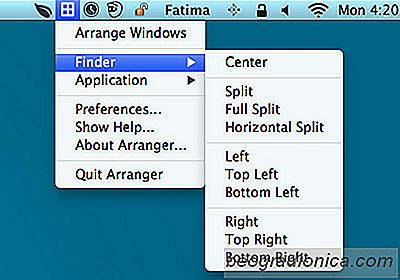
přichytávání oken na obě strany obrazovky jednou z mých oblíbených funkcí v systému Windows 7. Tato funkce funguje stejně dobře v systému Windows 8 pro desktopové aplikace spolu s variantou moderních UI (Metro) aplikací, používá čtvrtinu obrazovky v úzkém sloupci. Bohužel, OS X nemá nic podobného a pokud používáte iMac, možná byste zjistili, že mnoho místa na obrazovce ztratíte. Existuje poměrně málo aplikací Mac, které vám umožňují přichytit okna na obě strany obrazovky, ale jsou většinou placené nebo chybné. iSnap je jedna volná výjimka, kterou jsme provedli v loňském roce, který napodobuje Aero Snap docela dobře. Aranžér je další aplikace Mac, která vám umožňuje uspořádat okna, ale nabízí více možností než iSnap spolu s plně přizpůsobitelnými zkratkami, mezi aplikacemi a okny aplikace Finder.
Aplikace dokáže přitahovat okna nahoru, dolů, vlevo, vpravo nebo jeden ze čtyř kvadrantů na obrazovce a dokonce i vycentrovat aplikaci nebo ji maximalizovat. Můžete nastavit výjimky, tj. Aplikace, které bude Arranger ignorovat, a definovat okraje, které by měla aplikace opustit na každé straně, když se k ní připojíte okna. Nakonec aplikace má možnost "Uspořádat Windows", která umí umisťovat všechna okna na obrazovce co nejlépe, aby bylo snadnější pracovat. Funkce však není tak působivá a hodnota produktivity uspořádání může být považována za nepřímo úměrná počtu otevřených oken.
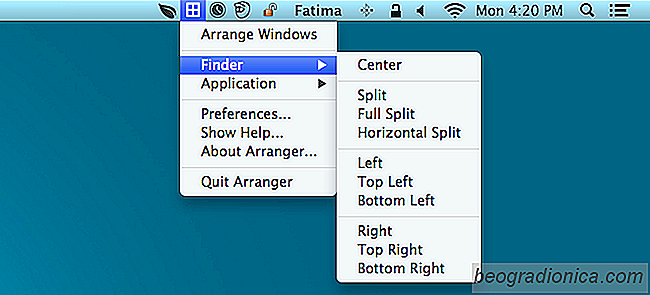
Arranger podporuje klávesové zkratky pro snapování a uspořádání oken, ale žádný z nich není nakonfigurován výchozí. Pokud nechcete používat nebo zaznamenat klávesové zkratky, můžete začít používat Arranger z jeho lišty nabídek. Na ikoně nabídky vyberte, co chcete uspořádat. Uvidíte, že okna Finder mohou být uspořádána mnohem více způsobů, než okna aplikace.
Chcete-li zadat okraje, definovat výjimky a zaznamenat zkratky, přejděte na předvolby aplikace. Karta "Obecné" umožňuje definovat okraje, i když jsou relativní vzhledem k měřítku a nelze je definovat v jednotkách, jako jsou pixely nebo palce. Umožňuje také definovat šířku okna "centrovaného".

Zobrazit iTunes Filmy týdne z menu Bar v MacOS
ITunes není jen pro hudbu a podcasty. Společnost Apple rozšířila svou počáteční nabídku hudby o filmy a televizní pořady. Můžete si koupit a pronajmout nejoblíbenější tituly, ačkoli na rozdíl od hudby, ne všechno stojí za 0,99 dolaru. Dobrou zprávou je, že iTunes nabízí každý týden specifickou sadu filmů za cenu jen 0,99 USD / film.

Jak získat virtuální dotykovou lištu MacOS
Apple neupravuje svou Mac sestavu tak často, jako iPhone. Nejnovější inovace, kterou Apple přinesla svým MacBookům, je zahrnutí dotykové lišty. Dotykový panel je dotykový vstupní pruh umístěný těsně nad klávesnicí na novějších MacBookech. Tato lišta obsahuje softwarová tlačítka, která se aktualizují podle aktivní aplikace na obrazovce.